Быстрые ссылки
Steam -колода - это мощный инструмент, который обслуживает не только геймеров, но и тем, кто нуждается в портативном ПК. Его режим рабочего стола расширяет свою функциональность, позволяя пользователям выполнять задачи за пределами игр, такие как удаленный доступ к файлам на его внутреннем хранилище.
Работая в системе на основе Linux, палуба Steam поддерживает Secure Shell (SSH), протокол, который облегчает безопасный, удаленный доступ к данным. Несмотря на свою утилиту, многие пользователи не знают, как использовать эту функцию. Это всеобъемлющее руководство проведет вас через процесс включения и использования SSH на вашей паровой палубе, обеспечивая ценную информацию на этом пути.
Шаги по включению SSH на паровой палубе
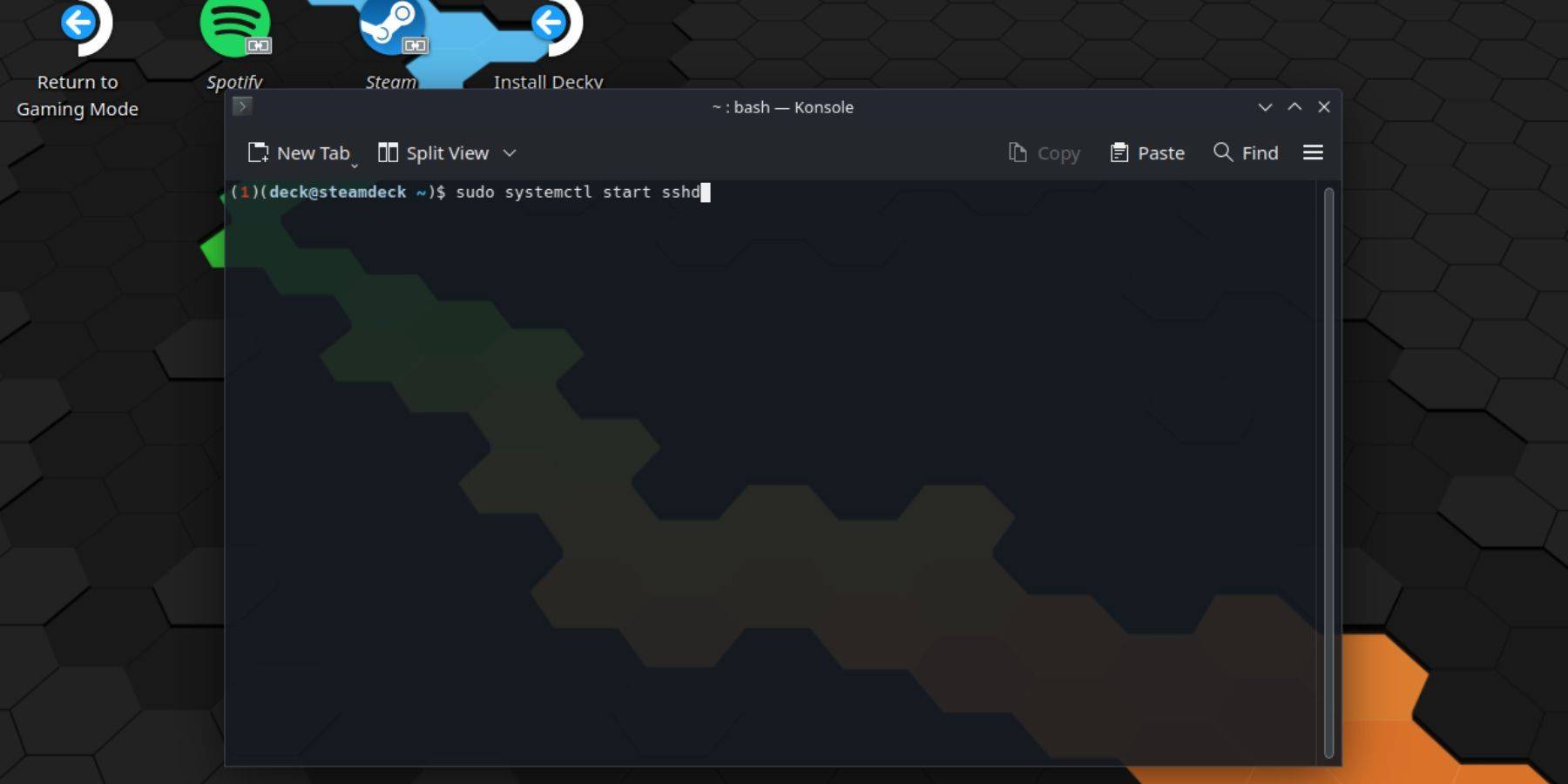 Включение SSH на вашей паровой палубе просто. Следуйте этим шагам:
Включение SSH на вашей паровой палубе просто. Следуйте этим шагам:
- Включите свою паровую палубу.
- Нажмите кнопку Steam.
- Перейдите к настройкам> Система> Настройки системы и включите режим разработчика.
- Снова нажмите кнопку Steam.
- Перейдите в Power> Переключиться в режим рабочего стола.
- Откройте Konsole из меню начала.
- Установите пароль, если вы еще этого не сделали, набрав
passwdи следуя подсказкам. - Включить SSH, введя
sudo systemctl start sshd. Чтобы гарантировать, что SSH начинается после перезагрузки, также введитеsudo systemctl enable sshd. - С помощью SSH включено, теперь вы можете получить доступ к данным Steam Deck, используя любого стороннего клиента SSH.
Важное примечание: будьте осторожны, чтобы не удалять и не перемещать системные файлы, так как это может повредить операционную систему.
Как отключить SSH на паровой палубе
Если вам нужно отключить SSH, вот как:
- Откройте Konsole из меню начала.
- Чтобы отключить SSH, введите
sudo systemctl disable sshd. Чтобы немедленно остановить SSH, используйтеsudo systemctl stop sshd.
Как использовать SSH для подключения к паровой палубе
 С включенной SSH вы можете получить доступ к своей палубной палубе удаленно. Для беспрепятственного опыта рассмотрите возможность использования такого приложения, как Warpinator. Установите Warpinator на палубу Steam и на вашем ПК и одновременно запустите их для легкой передачи данных.
С включенной SSH вы можете получить доступ к своей палубной палубе удаленно. Для беспрепятственного опыта рассмотрите возможность использования такого приложения, как Warpinator. Установите Warpinator на палубу Steam и на вашем ПК и одновременно запустите их для легкой передачи данных.
Для пользователей ПК Linux нет дополнительного программного обеспечения. Просто откройте свой файловый диспетчер, введите sftp://deck@steamdeck в адресную строку и введите пароль, который вы установили ранее, чтобы установить соединение.































